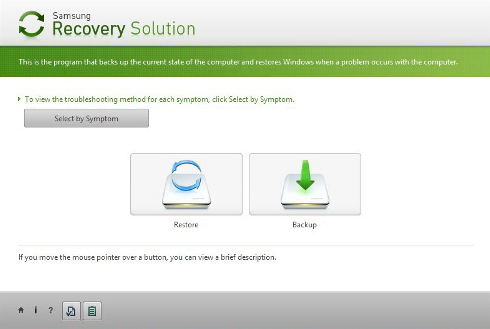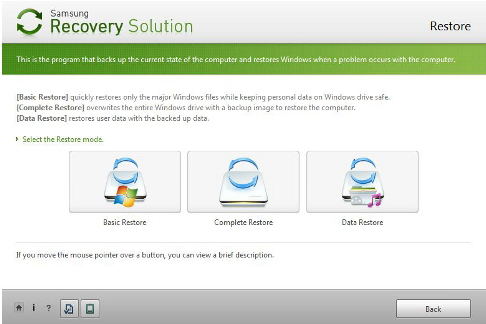Wie samsung Laptop auf Werksreset unter Windows 7/8/10 wiederherstellen?
Wie entsperrt man einen Windows 8/8.1 Computer ohne Passwort?
September 8, 2019Wie setzt man das Windows Server 2012 R2 Local/Admin-Kennwort zurück
September 15, 2019Viele Computer-Nutzer bevorzugen Laptop gegenüber Desktop und Samsung ist eine Marke, die große Laptops für seine Benutzer produziert. Aber wenn Ihr Samsung-Laptop seit einiger Zeit verwendet wurde und es langsam geworden ist, dann müssen Sie sich sehr darüber ärgern. Tatsächlich, Laptop-Leistungsniveau sinkt in der Zeit aus verschiedenen Gründen. Es kann ein Virus-Angriff oder jede Art von Malware sein, die Ihren Laptop beschädigt. So wiederherstellen Samsung Laptop auf Werkseinstellungen ist die intelligenteste Wahl für Sie. Aber wenn Sie nichts über Samsung Laptop- Werksreset wissen, dann sind Sie an der richtigen Stelle. In diesem Artikel erhalten Sie die Richtlinie für die besten 3 Methoden, um Werksreset Samsung Laptop in Windows 10/8/7. Es gibt keinen Grund zur Panik, folgen Sie einfach diesem Artikel, um Ihre Samsung Laptop-Probleme zu lösen.
- Methode 1: Werksreset Samsung Laptop mit Recovery Partition
- Methode 2: Werksreset Samsung Laptop von PC-Einstellungen
- Methode 3: Werksreset Samsung Laptop ohne Passwort
Methode 1: Werksreset Samsung Laptop mit Recovery Partition
Der erste Weg, der in den Sinn kommt, wenn Sie Samsung Laptop-Fabrik-Reset in Windows 10/8/7 durchführen möchten, ist mit Recovery-Partition. Es ist ein einfacher Weg und diese Wiederherstellungspartition ist ein versteckter Teil der Festplatte, die sicher eine komplette Kopie von Windows, Treiber und zusätzliche Programme Ihres Samsung-Laptops speichert. Sie können es verwenden, um Ihren Samsung-Laptop auf Werkseinstellungen einfach wiederherzustellen. Hier ist, wie Sie Werksreset Samsung Laptops in Windows 10/8/7:
- Zuerst müssen Sie Ihren Laptop einschalten. Wenn Ihr Laptop noch eingeschaltet ist, halten Sie die Taste „Esc“ und halten Sie sie so lange, bis der Bildschirm in das Wiederherstellungssystem umgewandelt wird.
- Jetzt müssen Sie Samsung Recovery Solution Programm auf Ihrem Laptop-Bildschirm zu finden und klicken Sie auf “Restore”.
- Sie erhalten 3 Optionen, die Sie hier wählen können –“Basic Restore”, “Complete Restore” und “Data Restore”. Sie müssen den Wiederherstellungstyp auswählen, den Sie ausführen möchten, und darauf klicken. Nachdem der Werksreset-Vorgang abgeschlossen ist, wird Ihr Samsung-Laptop automatisch ausgeschaltet.
- Es kann ein vergessenes Kennwort für alle Windows-Versionen in wenigen
Minuten wiederherstellen. - Es kann problemlos ein neues Administrator-Konto ohne Anmeldung erstellen.
- Es kann ein USB-Flashlaufwerk oder eine CD/DVD erstellen.
- Unterstützt Windows 10, 8.1, 8, 7, Vista, XP, 2000, NT.
- Unterstützt Windows Server 2016, 2012, 2008(R2), 2003(R2), 2000, NT.
Methode 2: Werksreset Samsung Laptop von PC-Einstellungen
Wenn Sie ein Windows 8/8.1/10-Betriebssystembenutzer sind, dann haben Sie Glück, weil Microsoft einfachere Funktionen zur Verfügung gestellt hat, um Samsung Laptop auf Werkseinstellungen wiederherzustellen. Sie können ganz einfach Samsung Laptop Werksreset in Windows 10/8 von PC-Einstellungen durchführen. Hier ist, wie Sie es tun können:
Für Windows 10:
1. Zuerst müssen Sie zum Startmenü gehen und “Settings” wählen. Wählen Sie dann die Option “Update &security”.
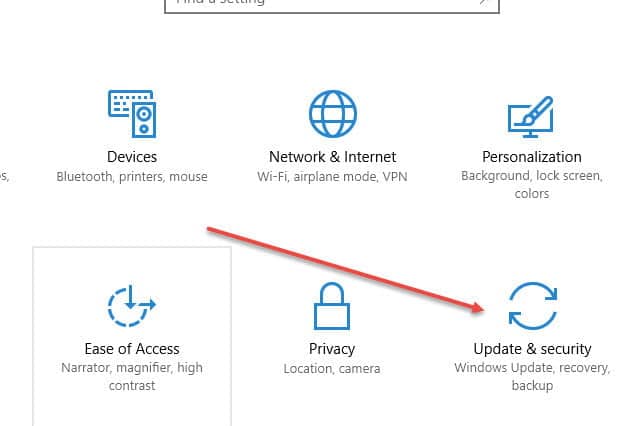
2. Um den Prozess zu starten, können Sie auf “Get started” klicken, die Sie unter dem Abschnitt “Recovery” von “Update & Security” finden. Von hier aus können Sie auch wählen, ob Sie Dateien behalten oder einen vollständigen Reset durchführen möchten.
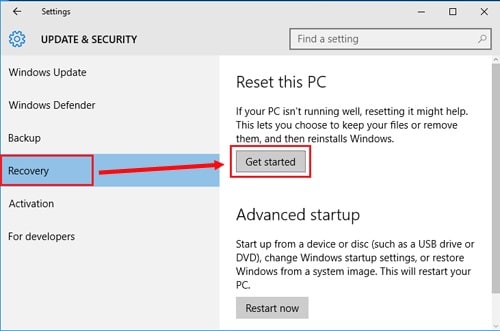
Für Windows 8/8.1:
1. Zuerst müssen Sie Ihren Mauszeiger in die obere rechte Ecke des Laptop-Bildschirms bewegen. Dann müssen Sie den Mauszeiger nach unten bewegen und auf “Settings” klicken. Dann müssen Sie “Change PC settings” auswählen.
2. Weiter wählen Sie “Update and recovery” Option und klicken Sie auf “Recovery”.
3. Schließlich, unter der Option “Remove everything and reinstall Windows”, klicken Sie auf “Get started”.
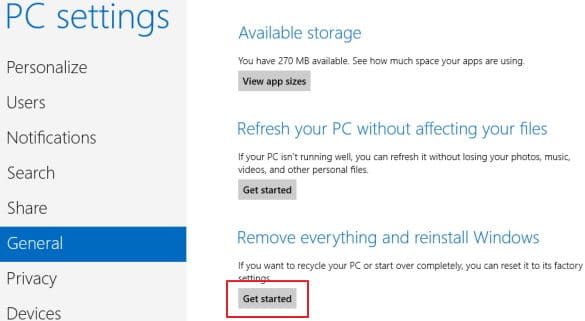
Methode 3: Werksreset Samsung Laptop ohne Passwort
Wenn Sie Werksreset Samsung Laptop auf Windows 10/8/7 ohne Passwort dann ist der beste Weg mit Windows Password Recovery. Diese erstaunliche Software kann vergessene oder verlorene Administrator und Standard-Benutzer-Passwort in Windows 10/8.1/8/8/7/XP/Vista in kürzester Zeit zurücksetzen. Seine erstaunlichen Funktionen und benutzerfreundliche Oberfläche wird Ihnen helfen, Samsung Laptop-Passwort zurückzusetzen. Hier ist, wie Sie es tun können:
Herausragende Eigenschaften:
1. Als erstes müssen Sie die Software auf einen Computer / Laptop herunterladen, installieren und starten und ein leeres USB-Laufwerk an diesen Computer / Laptop anschließen. Nun von der Hauptschnittstelle des Programms, müssen Sie auf die “USB device” Option klicken und wählen Sie das USB-Laufwerk aus der Dropdown-Liste, die Sie Ihren Bildschirm erhalten.

2. Als nächstes müssen Sie “Begin burning” auswählen, um das Passwort zurücksetzenUSB-Laufwerk zu brennen. Es wird innerhalb von 1 Minute oder weniger beendet.

3. Klicken Sie auf die Schaltfläche “OK” und beenden Sie den Brennvorgang.
4. Jetzt kommt der Hauptprozess und Sie müssen das bootfähige USB-Flash-Laufwerk in Ihrem gesperrten Samsung Laptop einsetzen. Starten Sie es dann neu und geben Sie das Boot-Menü ein, indem Sie die Taste „F12“ oder „ESC“ drücken.
5. Dann müssen Sie das USB-Laufwerk als Boot-Gerät auswählen und die Taste „Enter“ drücken.
6. Sie werden die Hauptschnittstelle der Wiederherstellungssoftware jetzt auf Ihrem Laptop-Bildschirm sehen.
7. Wählen Sie das Windows-System und das Benutzerkonto aus, die Sie zum Zurücksetzen des Kennworts benötigen. Klicken Sie dann auf “Reset Password”.

8. Im letzten Schritt klicken Sie auf “Reboot” Taste, um Ihren Samsung-Laptop neu zu starten. Ab sofort können Sie sich ohne Passwort in Ihren Laptop einloggen.
Jetzt können Sie zu Methode 2 gehen, und Werksreset Samsung Laptop von PC-Einstellung.
Es ist offensichtlich, dass nach einem Virus-Angriff oder jede Art von langsamer Leistung, Sie sind mit Ihrem Samsung-Laptop irritiert. Aber nach dem Lesen dieses Artikels, Sie haben die besten 3 Lösungen, um Werksreset Samsung Laptop in Windows 10/8/7. Der beste Weg, um Samsung Laptop auf Werkseinstellungen wiederherzustellen wird immer sein, mit Windows Password Recovery. Also, ohne Zeit zu verschwenden, beginnen Sie mit der Verwendung des Tools jetzt.
Herunterladen Jetzt kaufen